Outlook 2016 повреждает вложения, что делать
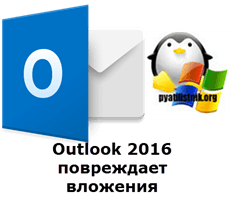
Доброго времени суток уважаемые читатели, в прошлый раз мы рассмотрели как производится очистка кэша в outlook, сегодня немного более глобальная проблема, а именно при открытии вложенного файла в письме outlook, оно у вас получается поврежденным и без возможности восстановления, столкнулся я с такой проблемой после переноса профиля человека с POP3 на IMAP, через какое-то время. Давайте разбираться в чем дело и как по возможности это исправить.
Причины повреждения вложенных файлов
И так скачав файл Microsoft Word как вложение, при его открытии я получил сообщение, что:
Вполне можете встретить ошибку: power point Обнаружило проблему с содержимым. Приложение PowerPoint может попытаться восстановить эту презентацию.
В результате вы увидите: Powerpopint не удалось прочитать часть содержимого в файле, и она была удалена.
Как вам такой вариант, попытки перекачать файл не дали ни какого эффекта, попытки восстановить файл встроенными средствами Microsoft Office, так же не привели к успеху, файл оставался поврежденным. Пересылка письма с тем же вложением, в некоторых случаях помогала, но не всегда и закономерности особой я не увидел.
Как устранить проблему с повреждением вложений outlook
Давайте составив основной чек лист причин приводящих к проблемам:
- Это поврежденный профиль outlook, такое бывает, по нескольким причинам, либо сама файловая система выдает ошибки, либо у вас проблемы с жестким диском, которые вы вовремя не продиагностировали.
- Проблема с временной папкой для хранения скачанных вложений Content.Outlook
- Вирус на компьютере
- Проблема антивируса на стороне вебсервера
- Libre Office
Ремонтируем профиль outlook
Больше всего проблем, решаемых с неправильным функционированием outlook, исправляется встроенной утилитой для ремонта профиля, под названием SCANPST.EXE
Вот пути расположения данной утилиты для разных версий Outlook:
Outlook 2016: C:\Program Files (x86)\Microsoft Office\root\Office16
- Outlook 2013: C:\Program Files (x86)\Microsoft Office\Office15
- Outlook 2010: C:\Program Files (x86)\Microsoft Office\Office14
- Outlook 2007: C:\Program Files (x86)\Microsoft Office\Office12
Через кнопку обзор указываем путь до вашего pst или ost файла и нажимаем "Начать"
У вас будет пройдено 8 этапов, учтите, что время выполнения процедуры сканирования и восстановления утилитой SCANPST.EXE зависит от размера вашего профиля и скорости вашего жесткого или твердотельного диска.
Как видим мой файл оказался поврежденным и вам предлагается его восстановить, в большинстве случаев именно из-за этого у вас кривые вложения в outlook.
Все как видим, профиль восстановлен, проверяем ваши файлы на повреждение:
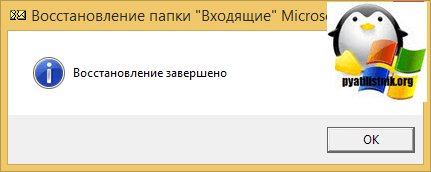
Меняем расположение папки Content.Outlook
Когда вы открываете вложение аутлук, то оно у вас сохраняется в папке для временных файлов, по пути:
Последняя папка создается автоматически и у всех под своими именами, но не суть. В моем примере я открыл файл С1 от 16.08 и как видите, это файл лежит в данной папке. В ситуациях, когда Outlook ставит палки в колеса и работает неправильно, не кладя в эту папку вложения, вы видите ошибки при их открытии. Если вы попробуете открыть данное вложение через веб-интерфейс, то в большинстве случаев вы увидите, что все хорошо.
Выйти из данной ситуации можно двумя способами:
- Убедитесь, что в свойствах папки на вкладке "Безопасность" у текущего пользователя есть права на чтение и запись, банально, но бывает.
- Попробуйте поменять путь для временной папки. Создайте для примера папку c:\temp и дайте на нее полные права для пользователя. Далее открываете редактор реестра Windows и переходите в следующую ветку:
Учтите, что цифра 16 в пути, означает Microsoft Office 2016, если у вас другая версия, то меняйте на свою
Outlook 2016: 16
- Outlook 2013: 15
- Outlook 2010: 14
- Outlook 2007: 12
Все теперь осталось поменять путь в ключе OutlookSecureTempFolder на нужную вам папку и в программных продуктах MS Word, MS Excell необходимо выключить защищённый просмотр. Для этого в пункте Файл – Настройки – Центр Управления безопасностью – Защищённый просмотр отключаем все три чекбокса. Далее перезагружаем компьютер, после чего производим тестирование.
Вот как выглядят пункты по отключению.
Остальные причины повреждения вложения
Если первые два метода вам не помогли, и вы все так же получаете битые файлы открывая их в outlook, то во первых проверьте ваш компьютер, на наличие вирусов, хотя бы просканируйте его cureit от доктора веба и AdwCleaner.
Если вирусов нет, то с большой вероятностью, ваши вложения могут резаться на уровне почтового антивируса, у меня такое было на MDaemon 11 версии, и многим людям приходили вообще просто файлы winmail.dat в место вложений. Нужно читать логи на сервере.
Проверьте свою файловую систему на ошибки, надеюсь вам помогла данная заметка и вы смогли исправить проблемы с повреждением вложений в Outlook.


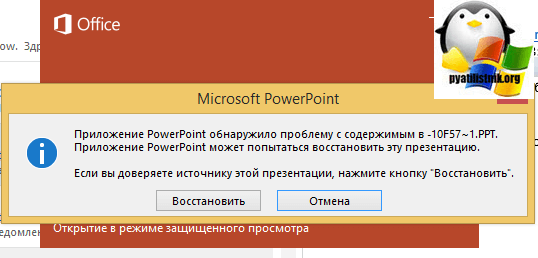

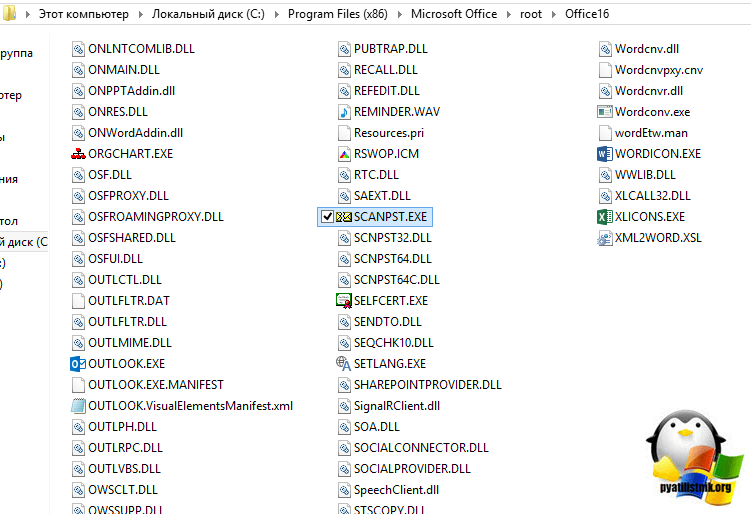
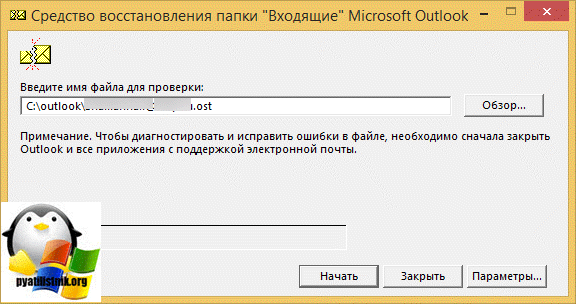


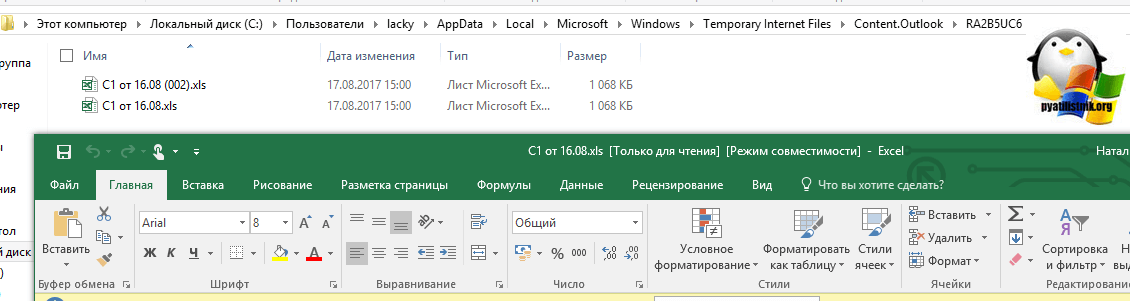
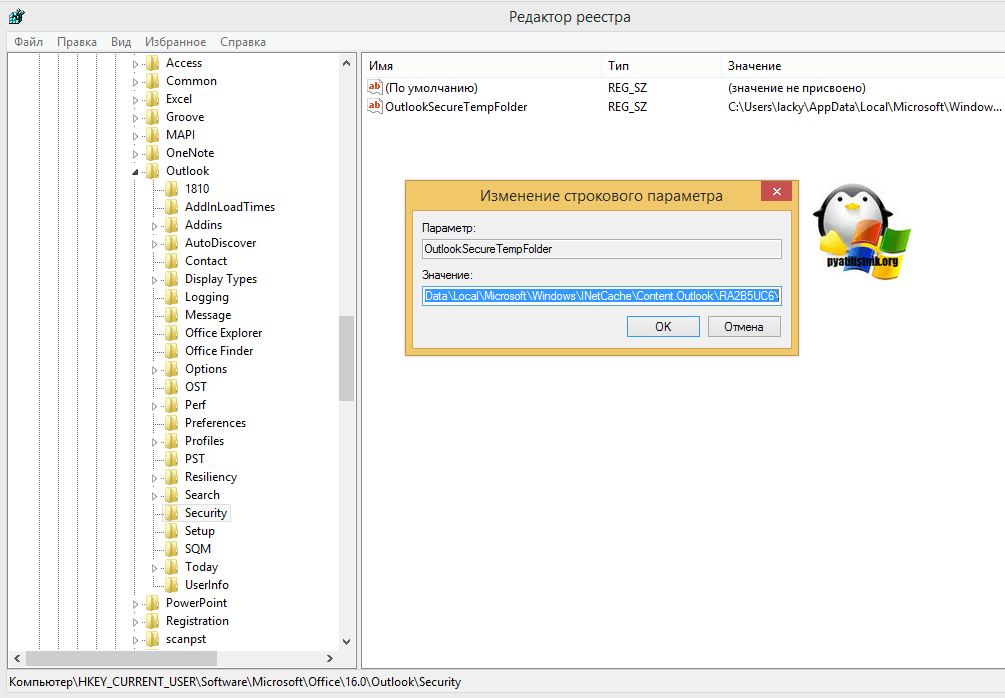
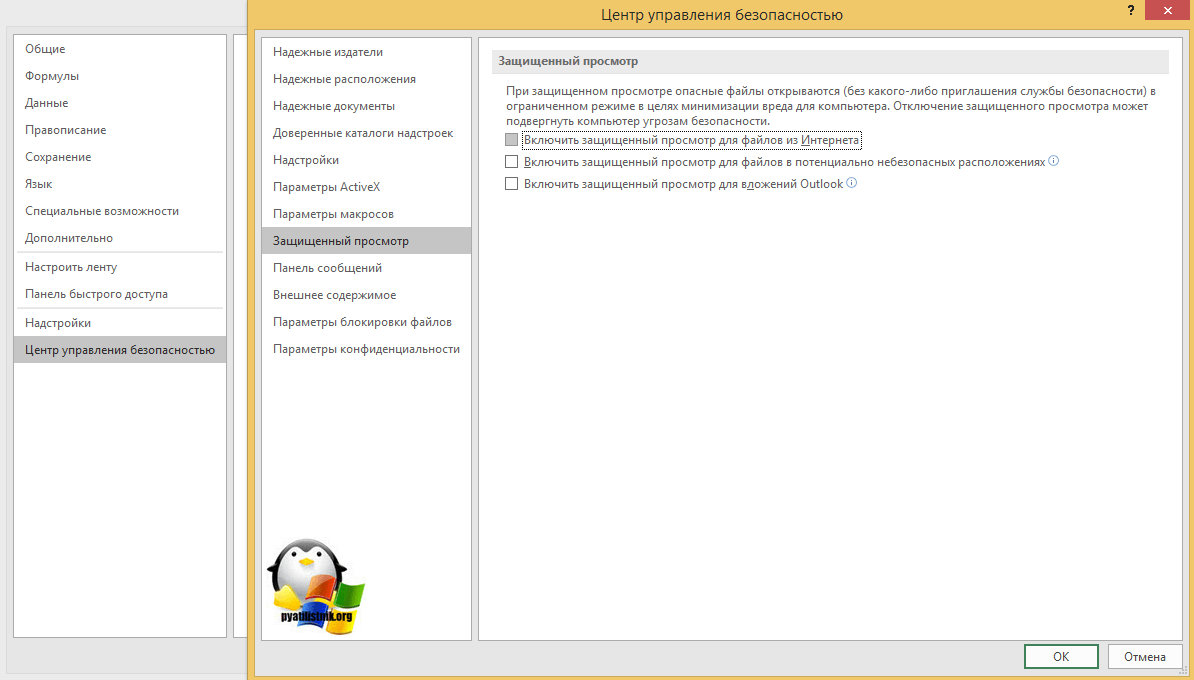






В декабре 2020 года стали приходить на MS Outlook 2019 «битые расширения»: pd_ (взамен pdf);doc_ (взамен docx и т.д.).
Проблема оказалась в необходимости отключения настроек почтового антивируса (KAV). Всё заработало как и прежде.